
- מְחַבֵּר John Day [email protected].
- Public 2024-01-30 09:17.
- שונה לאחרונה 2025-01-23 14:46.

כל אלה מתרחשים עקב אחזור של הנתונים הנפוצים שלך ב- Windows 8, Windows 8.1 וגם Windows 10. SuperFetch פשוט טוען מראש וגורם לתוכניות שבהן אתה משתמש לעתים קרובות יותר לגשת במהירות. הוא גם מאפשר לתוכניות רקע, איחוי למשל, לפעול ברקע בזמן שאתה עושה את העבודה שלך.
SuperFetch משתמש בהרבה זיכרון RAM. עם זאת, הוא מוותר על שטח ה- RAM שלו כאשר המחשב זקוק לו. כאשר SuperFetch אינו מושבת, וזה מה שאנו ממליצים עליו, מנהל המשימות מציג רק זיכרון RAM המאוכלס ואינו נותן אינדיקציה לכמה מקום נותר.
זו הבעיה העיקרית ב- SuperFetch, כך שהיא יכולה להשבית במידת הצורך שימוש נוסף ב- RAM.
בצע את השלבים הבאים כדי לעצור או להתחיל את העלאת העל:
שלב 1: פתח את Cmd כמנהל

עבור לתפריט התחל וחפש cmd ואז לחץ באמצעות לחצן העכבר הימני על cmd והפעל כמנהל.
שלב 2: עצור את SuperFetch


הקלד בתיבה cmd, net.exe עצור את superfetch והקש enter.
פקודה זו לעיל מפסיקה את תהליך האחזור. תהליך זה יכול לפנות את הדיסק שלך וגם את השימוש בזיכרון.
שלב 3: כיצד להפעיל את Superfetch?

זה דומה להפסקת העלאת העל
הקלד net.exe הפעל את superfetch בתיבה cmd והקש enter. פקודה זו יכולה להפעיל מחדש את שירות superfetch.
תהליך זה של הפסקת superfetch יכול להאט את התהליך או התוכנית שהפעלת. אתה יכול גם להשתמש בתוכנות אופטימיזציה לשחרור השימוש בדיסק שלך, למעשה תוכנות אלה אפילו לא אמורות להיות קיימות. כל התוכנות הללו עוצרות את התוכניות החיוניות שהופכות את עבודתך לקלה יותר. לכן Windows 10 מהיר יותר וקל יותר לגשת לנתונים.
אני ממליץ לך להגדיל את ה- RAM אם אתה משתמש ביותר מ -80%. אין צורך בהגדלת זיכרון RAM אם השימוש שלך ב- RAM נמוך מ -70%. אל תשתמש באופטימיזציה של תוכנות כדי לפנות את הזיכרון שלך.
מוּמלָץ:
למה לבנות רובוט לחתונה ?: 9 שלבים

למה לבנות רובוט לחתונה ?: תמיד אהבתי רובוטיקה וחלמתי לבנות רובוט. מדוע לא לעשות זאת ליום החשוב ביותר בחיי? מול העומס שהם ההכנות לחתונה, בניתי את הרובוט שייקח את הטבעות למעבר
החימום החשמלי שלי עם שלי: 13 שלבים

החימום החשמלי שלי עם שלי: רציתי לחלוק את החוויה שלי באוטומציה ביתית של חימום הרצפה החשמלי שלי עם המודולים של Shelly1pm, והתוסף לתרמוסטט של Jeedom. התקנה זו נועדה להפחית את צריכת החשמל שלי, על ידי הגבלת החימום אם אנו רחוקים מהבית
מתאם טעינת USB פועל 100% לנגני MP3 Creative ZEN V Plus: 5 שלבים
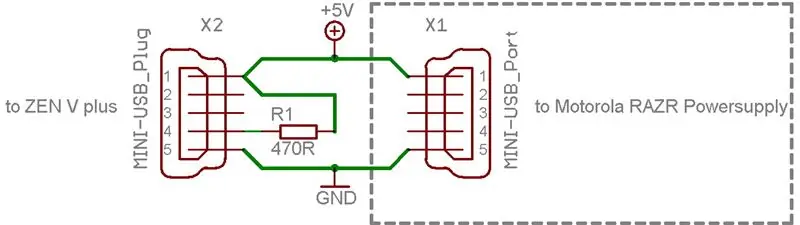
מתאם טעינת USB פועל 100% לנגני MP3 Creative ZEN V Plus: כאן אתאר מה אתה באמת צריך לטעון את ה- ZEN V plus שלך עם כל ספק כוח 5VDC! אתה צריך את החלקים הבאים:-מחבר מיני USB עם 5 סיכות הלחמה בפנים מכבל USB-A למיני USB (ראה תמונה 2)-עבור c
המקלדת שלי הידיים שלי: 8 שלבים (עם תמונות)

המקלדת שלי הידיים שלי: השתמשתי בחותך הלייזר החדש של Epilog ש- Instructables קיבל לאחרונה כדי לחרוט תמונה של הידיים שלי על המקלדת של המחשב הנייד שלי … לצמיתות. עכשיו זה מבטל את האחריות שלך בסגנון עשה זאת בעצמך! חרטתי בלייזר יותר מחשבים ניידים מרוב מאז שאני עוזר
כיצד לצנן את הדיסק הקשיח שלך תחת Rs.100: 4 שלבים

כיצד לצנן את הדיסק הקשיח שלך מתחת ל -1000 ₪: אחד המרכיבים החשובים ביותר, אך התעלמים מהמחשב האישי שלך, הוא הדיסק הקשיח. כאן שוכנים כל הזיכרונות היקרים שלך, התוכנות, המשחקים, המסמכים והרבה יותר! קירור הדיסק הקשיח לא רק יאריך את חייו באופן משמעותי, אלא
